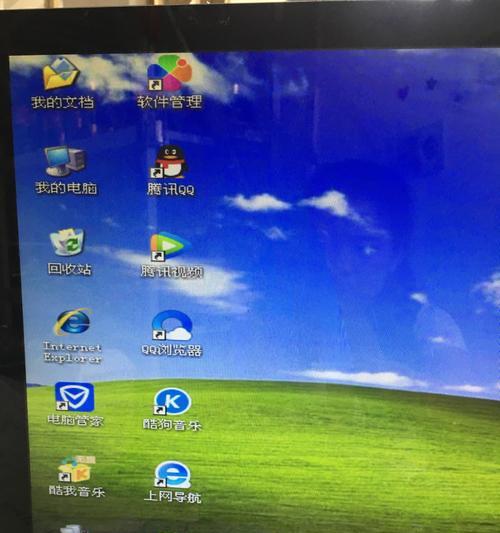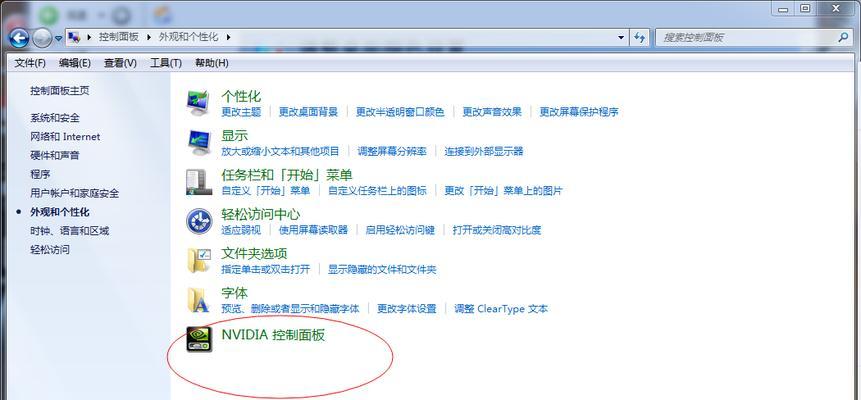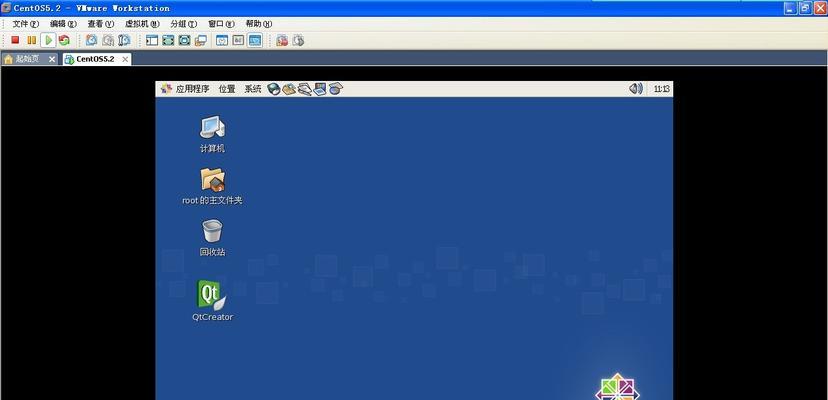电脑屏幕黑屏不显示的解决方法(应对电脑屏幕黑屏问题的实用指南)
在使用电脑的过程中,我们可能会遇到电脑屏幕黑屏不显示的情况。这种问题往往会让人困惑和焦虑,因为它会影响到我们正常的工作和娱乐。本文将为大家介绍一些解决电脑屏幕黑屏问题的有效方法,帮助大家应对这一困扰。

检查电源是否连接正常
我们应该检查电脑的电源是否连接正常。确保电源线插口紧密连接,也可以尝试更换电源线或插座,以排除电源问题导致的黑屏。
检查屏幕连接线是否松动
我们需要检查电脑屏幕连接线是否松动。将连接线拔出并重新插入,确保接头稳固连接,并确保信号线没有损坏。有时候,松动的连接线会导致电脑屏幕无法正常显示。

调整亮度和对比度设置
有时候,电脑屏幕黑屏问题可能是因为亮度和对比度设置不正确。通过按下电脑屏幕上的亮度和对比度调节按钮,适当调整屏幕的亮度和对比度,看是否能够解决问题。
检查显示器电源是否正常
如果电脑屏幕依然黑屏,我们需要检查显示器的电源是否正常工作。可以尝试按下显示器上的电源按钮或重新插拔显示器的电源线,确保显示器正常开机。
排除硬件故障可能
如果以上方法都无法解决问题,那么可能是因为硬件故障导致电脑屏幕黑屏。此时,我们可以尝试连接其他显示器或将电脑连接到其他设备上,以确定是不是显示器本身的问题。

检查显卡驱动是否更新
显卡驱动也可能是导致电脑屏幕黑屏的原因之一。我们可以通过进入设备管理器,找到显卡选项,检查是否有可用的驱动程序更新。
重启电脑并进入安全模式
有时候,电脑屏幕黑屏问题可以通过重启电脑并进入安全模式来解决。安全模式可以帮助我们排除一些软件或驱动程序冲突导致的问题。
排除病毒感染可能
病毒感染也可能导致电脑屏幕黑屏。我们可以运行杀毒软件进行全盘扫描,以排除病毒感染并修复可能的问题。
检查操作系统是否崩溃
电脑屏幕黑屏有时也可能是操作系统崩溃导致的。我们可以尝试进入安全模式或使用系统恢复工具,以修复操作系统并解决问题。
清理电脑内部灰尘
长时间使用电脑会导致内部灰尘积累,这可能会影响电脑硬件的正常工作。我们可以使用专业的工具或请专业人士清洁内部硬件,消除灰尘可能导致的问题。
检查硬件连接是否松动
在使用电脑的过程中,硬件连接有时会因为松动而导致电脑屏幕黑屏。我们可以检查硬盘、内存条等硬件是否牢固连接,确保它们没有松动。
恢复系统到出厂设置
如果经过多种尝试后电脑屏幕仍然黑屏,我们可以考虑将电脑恢复到出厂设置。这将清除所有的数据和安装程序,帮助我们排除软件或设置问题导致的黑屏。
寻求专业帮助
如果以上方法均无效,那么我们可能需要寻求专业人士的帮助。他们可以更好地诊断和修复电脑屏幕黑屏问题。
备份数据
在进行任何修复之前,我们应该提前备份重要的数据。因为某些修复方法可能会导致数据丢失。
结论
通过本文的介绍,我们了解到了解决电脑屏幕黑屏问题的多种方法。当我们遇到这个问题时,可以按照先后顺序逐步尝试这些方法,直到问题得到解决。同时,及时保养和维护电脑也是预防电脑屏幕黑屏问题的重要手段。
版权声明:本文内容由互联网用户自发贡献,该文观点仅代表作者本人。本站仅提供信息存储空间服务,不拥有所有权,不承担相关法律责任。如发现本站有涉嫌抄袭侵权/违法违规的内容, 请发送邮件至 3561739510@qq.com 举报,一经查实,本站将立刻删除。
相关文章
- 站长推荐
- 热门tag
- 标签列表
- 友情链接